Windows Holographic for Business özelliklerinin kilidini açma
Önemli
Bu sayfa yalnızca HoloLens 1. Nesil için geçerlidir.
Microsoft HoloLens, Windows Holographic (HoloLens için tasarlanmış bir Windows 10 sürümü) çalıştıran Development Editionve iş için tasarlanmış ek özellikler sağlayan Commercial Suite'nde kullanılabilir.
Commercial Suite'i satın aldığınızda, Windows Holographic'i Windows Holographic for Business'a yükselten bir lisans alırsınız. Bu lisansı, kuruluşun mobil cihaz yönetimi (MDM) sağlayıcısı veya sağlama paketikullanarak cihaza uygulayabilirsiniz.
Bahşiş
Windows 10, sürüm 1803'te, Ayarlar>System'ı seçerek HoloLens'in iş sürümüne yükseltildiğini de kontrol edebilirsiniz.
MDM kullanarak sürüm yükseltme
Kurumsal lisans, WindowsLicensing yapılandırma hizmeti sağlayıcısı (CSP)destekleyen herhangi bir MDM sağlayıcısı tarafından uygulanabilir. Microsoft MDM API'sinin en son sürümü WindowsLicensing CSP'yi destekleyecektir.
Microsoft Intune kullanarak HoloLens'i yükseltmeye yönelik adım adım yönergeler için bkz. Windows Holographic çalıştıran cihazları Windows Holographic for Business'a yükseltme.
Diğer MDM sağlayıcılarında, ilkeyi ayarlamak ve dağıtmak için belirli adımlar farklılık gösterebilir.
Sağlama paketi kullanarak sürüm yükseltme
Sağlama paketleri, Bir cihaza belirtilen yapılandırmayı uygulayan Windows Yapılandırma Tasarımcısı aracı tarafından oluşturulan dosyalardır.
Windows Holographic sürümünü yükselten bir sağlama paketi oluşturma
editionUpgrade
Çalışma Zamanı ayarlarına gidin ve EditionUpgradeWithLicense öğesini seçin.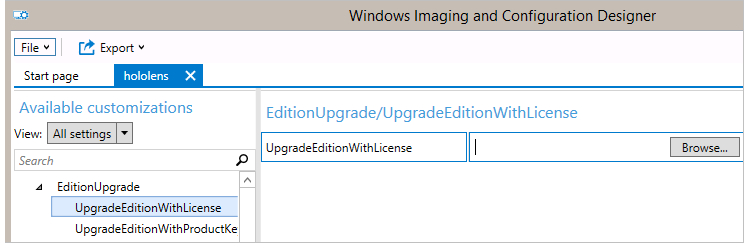
Ticari Paketi satın aldığınızda sağlanan XML lisans dosyasını bulun.
Not
sağlama paketinde
ek ayarları yapılandırabilirsiniz. Dosya menüsünde kaydetseçin. Proje dosyalarının hassas bilgiler içerebileceği uyarısını okuyun ve Tamam'atıklayın.
Önemli
Sağlama paketi oluşturduğunuzda, proje dosyalarına ve sağlama paketi (.ppkg) dosyasına hassas bilgiler ekleyebilirsiniz. .ppkg dosyasını şifreleme seçeneğiniz olsa da proje dosyaları şifrelenmez. Proje dosyalarını güvenli bir konumda depolamalı ve artık gerekmediğinde proje dosyalarını silmelisiniz.
Dışarı Aktar menüsünde Sağlama paketiöğesini seçin.
Sahip 'niBT Yöneticisi olarak değiştirin. Bu, bu sağlama paketinin önceliğini farklı kaynaklardan bu cihaza uygulananlardan daha yüksek olacak şekilde ayarlar ve ardından sonrakiseçeneğini belirleyin. Paket Sürümüiçin bir değer ayarlayın.
Bahşiş
Mevcut paketlerde değişiklik yapabilir ve sürüm numarasını daha önce uygulanmış paketleri güncelleştirecek şekilde değiştirebilirsiniz.
sağlama paketiiçin güvenlik ayrıntılarını seçin
İleri seçin. Sağlama paketinin oluşturulduktan sonra gitmesini istediğiniz çıkış konumunu belirtmek için sonraki
seçin. Varsayılan olarak, Windows ICD çıkış konumu olarak proje klasörünü kullanır. İsteğe bağlı olarak, varsayılan çıkış konumunu değiştirmek için Gözat seçebilirsiniz.
sonraki
seçin. Paketi oluşturmaya başlamak için Derleme'ı seçin. Derleme sayfasında proje bilgileri görüntülenir ve ilerleme çubuğu derleme durumunu gösterir.
Derleme tamamlandığında son
seçin.
Sağlama paketini HoloLens'e uygulama
USB kablosunu kullanarak cihazı bir bilgisayara bağlayın. Cihazı başlatın, ancak ilk kurulum deneyiminin (mavi kutulu ilk sayfa) sığdır sayfasını geçmeyin. Bilgisayarda HoloLens, Dosya Gezgini'nde bir cihaz olarak gösterilir.
Not
HoloLens cihazı Windows 10, sürüm 1607 veya önceki bir sürümü çalıştırıyorsa,
Sesi Alçalt 'ne kısa bir süre basıp yayınlayarak Dosya Gezgini'ni açın ve cihazda power düğmelerini aynı anda. Dosya Gezgini'nde sağlama paketini (.ppkg) sürükleyip cihaz depolama alanına bırakın.
HoloLens hala
sığdır sayfasındayken,Sesi Alçalt ve Power düğmelerini aynı anda yeniden. HoloLens, pakete güvenip güvenmediğiniz ve bunu uygulamak isteyip istemediğinizi sorar. Pakete güvendiğinizden emin olun.
Paketin başarıyla uygulanıp uygulanmadığını göreceksiniz. Başarıyla uygulanmadıysa paketinizi düzeltebilir ve yeniden deneyebilirsiniz. Başarılı olursa cihaz kurulumuna devam edin.
Geri Bildirim
Çok yakında: 2024 boyunca, içerik için geri bildirim mekanizması olarak GitHub Sorunları’nı kullanımdan kaldıracak ve yeni bir geri bildirim sistemiyle değiştireceğiz. Daha fazla bilgi için bkz. https://aka.ms/ContentUserFeedback.
Gönderin ve geri bildirimi görüntüleyin